【Excel】このブックには、安全でない可能性のある外部ソースへのリンクがあります。リンクの張ってあるセルの調べ方!
こんにちは! イマジネットPCサポートの橋崎です。
今回はサポート作業中にお客様からご質問があったExcel表示の件を記事にしたいと思います。
このブックには、安全でない可能性のある外部ソースへのリンクがあります。
Excelファイルを開くとこのような表示が毎回出るので、「これは何ですか?」と、言われました。
その表示がこちらで書かれている内容は以下の通りです。
「このブックには、安全でない可能性のある外部ソースへのリンクが1つ以上含まれています。リンクを信頼できる場合、リンクを更新して最新データを取り込みます。信頼できない場合は、テータをそのまま手元で処理してかまいません。」

お客様は書かれている意味がわからないけど「更新しない」あるいは「更新する」を選択するとファイル自体は使用できるので、当店が訪問した時にでも質問しようと思っていたようです。
これはExcelファイル間でリンクを設定しており、参照元のファイルが閉じられているか、または存在していない場合に表示され、値を更新するのかどうかを確認している表示です。
この仕組みはリンクの動きを理解していないと、仕事上のミスにつながりますから、ここは丁寧にご説明しておきましょう。
では文字だけでは伝わりにくいので実際に見ていきましょうか!
Excelファイルに外部リンクを張る
Excelファイルのリンクを張る方法は以前に記事にしているので、よろしければご覧下さい。
サンプルでExcelファイルを2つ作成して、リンクの設定をしました。ちなみに保存先は両方ともディスクトップです。
「Book2.xlsx」のセル「B2」の値が「Book1.xlsx」のセル「B2」に参照(リンク)されています。
先に動作を確認しましょう。
名前は左側が「Book1.xlsx」と右側が「Book2.xlsx」です。両方のファイルのセル「B2」に数値「2000」が入力されている状態ですね!
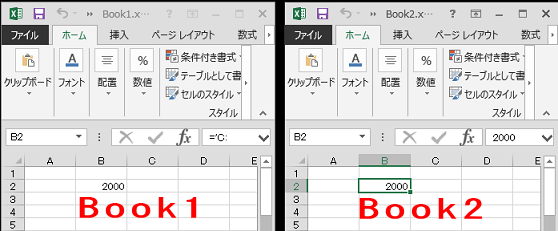
次に右側の「Book2.xlsx」のセル「B2」の数値を「2000」から「5000」に変更します。
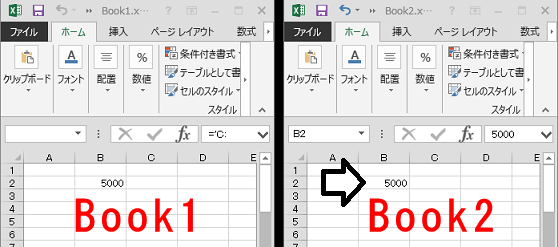
画像では変化の状態を確認する事ができませんが、右側の「Book2.xlsx」の数値を「5000」に変更する事で左側の「Book1.xlsx」の数値も自動で「5000」に更新されました。
つまり「Book1.xlsx」の「B2」のデータは「Book2.xlsx」の「B2」のデータを参照している事になります。
「Book1.xlsx」の「B2」に設定してある数式も確認してみましょう。
=[Book2.xlsx]Sheet1!$B$2
今回はこの数式内容を解説しませんが、見ると何となく「Book1.xlsx」のセル「B2」から「Book2.xlsx」のシート1のセル「B2」を参照しているのだろうと想像できますね。
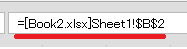
Book2.xlsxファイルの保存先を変更してみましょう。
それでは次の検証です。
まず、このリンクを張っている「Book1.xlsx」と「Book2.xlsx」ファイルの関係性をおさらいしましょう。
なにも難しい事はありません。
「Book1.xlsx」から「Book2.xlsx」へデータを読み込んでいるだけですね!
おっと、その前に2ともファイルを閉じた状態から始めましょうね!
では、データの参照元になっている「Book2.xlsx」の保存先をディスクトップからドキュメントに変更して「Book1.xlsx」を閉じた状態から起動してみましょう。
保存先「Book1.xlsx」はディスクトップ、「Book2.xlsx」はドキュメントです。
すると上で紹介したものと同じ表示がでましたね!

「Book1.xlsx」の参照元である「Book2.xlsx」の保存先が変更された事で、この表示が出たのです。
では、この状態から「更新する」を選択してみましょう。
するとこのような表示がでました。
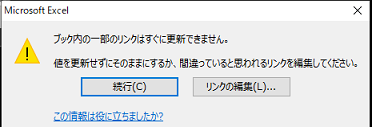
「続行」を選択すると基本的には変化はありません。「リンクの編集」を選択するとリンクを編集するメニューが開きました。
つまりリンクしたファイルの保存先がわからないので編集しなさいと言っています。
つまり参照元のファイルの保存先がわからない場合や不明であれば何もおきません。
Book2.xlsxファイルの保存先を戻して閉じた状態で確認してみましょう。
ではもうひとつ確認します。
その前に2つのファイルを閉じた状態から始めましょうね!
今度は「Book2.xlsx」の保存先はディスクトップに戻します。
保存先は両方ともディスクトップです。
そして今度は「Book1.xlsx」だけ起動しましょうか。

また、同じ表示が出ましたね。
「Book2.xlsx」の保存先を戻したにも関わらず、この表示がでました。
「更新する」を選択すると「Book2.xlsx」セル「B2」の値を取得して、「Book1.xlsx」セル「B2」の値も更新されます。
なるほど、このように順序通り確認すると、この表示は更新の有無を確認している事がよくわかります!
一旦まとめ
ここまでの動きをまとめてみます。
●リンクの設定をした2つのExcelファイルが設定した保存先にある場合
参照元ファイル(Book2.xlsx)が開いている時
参照先ファイル(Book1.xlsx)を開くと何も表示はなく参照先ファイルの値は更新される。
参照元ファイル(Book2.xlsx)が閉じている時
参照先ファイル(Book1.xlsx)を開くと更新の有無確認表示が出て「更新する」と選択すると値は更新され、「更新しない」を選択すると更新しない。
●参照元のファイル(Book2.xlsx)の保存先を変更した場合
更新の有無確認表示が出てリンクの編集を促されるが、正しくリンク編集しないと基本的にはデータの更新は行われないし、何もおきない。

リンクを張っているセルの確認
お客様は納得したようですが、当店はこのような疑問がわきました。
他の人が作成したので、どこのセルにリンクをいくつ設定しているのかわかりません。
サンプルのような簡単なものでしたら、セルを選択していき、数式を見ればよいですが、基本的にはそのような単純な仕組みではなく、本来は複数のセルにリンクが設定されているはずです。
それを調べてみましょう!
リンクを張っているセルの確認方法
この作業は参照元のファイルではなく参照先のファイルで行います。サンプルですと「Book1.xlsx」です。
「Book1.xlsx」ファイルを開きキーボードの「Ctrl」+「F」キーを同時押しします。
すると「検索と置換」が表示されるので、まずタブの「検索」を選択して、次に「オプション」を選択します。
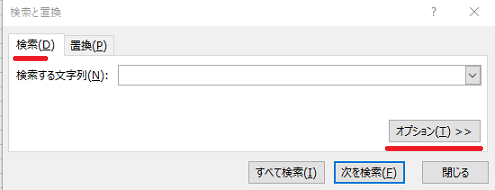
オプションに以下を設定します。
- 検索する文字列→参照元のファイル名「Book2.xlsx」
- 検索場所→プルダウンメニューから「ブック」を選択
後は初期値で大丈夫です。
設定が終われば「すべて検索」を選択します。
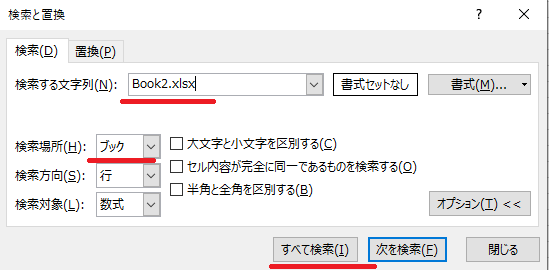
すると検索結果がメニューの赤四角の部分に表示されて、それぞれのデータが確認できます。またデータ行を選択する事でシート上のセルが選択されて場所も簡単に確認できます。(リンクをもうひとつ追加しておきました。)
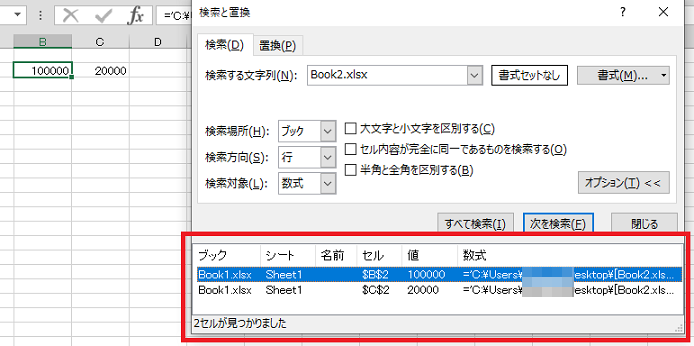
あとがき
今回のご質問は以前、在籍していた社員さんが作成したExcelファイルのものでした。
皆さんの職場でも結構、同じような状況があると思います。
ファイルの構造や動きを後任の方へ引き継ぎができていれば問題ありませんが、その当たりは色々事情があるでしょう。しかし内容を把握ぜずに使用する事は危険です。今回のようなファイルであれば知らない間にデータが更新されて別モノになっている可能性があり、それが重大なミスになる事もあります。
疑問点を調べておく事は大事な事ですね!
では、お疲れ様でした。
ご注意
記事内容についてのご質問の受付は時間が取れませんので行っておりません。
ご自身が使用しているパソコンの状態・環境により、同じような症状であっても同じとは限りません。したがって記事に書かれている内容を行う事で必ずトラブルが解消されるとは限りません。またこの記事を参考に作業される場合は自己責任でお願いします。作業された場合での損害や障害が発生しても当店は一切責任は負いませんのでご了承下さい。
この記事の内容は投稿日時点での内容です。時期によっては仕様などの変更により、この記事のとおりではない場合もございます。

大阪府八尾市を拠点に大阪府・奈良県・京都府南部を中心にパソコン出張サポートを20年近く自営で行っています。パソコン・周辺機器のトラブルやご相談はお気軽にお問い合わせください。
詳しくはこちらから

